Cara memperbaiki iPhone tidak menyala [diselesaikan]
![Cara memperbaiki iPhone tidak menyala [diselesaikan]](https://ilinuxgeek.com/storage/img/images/how-to-fix-iphone-not-turning-on-[solved]_3.png)
- 2874
- 695
- Luis Baumbach
Beberapa pengguna iPhone telah menyatakan kekecewaan mereka bahwa iPhone mereka tiba -tiba dimatikan dan tidak menyala tidak peduli berapa kali pengguna telah mencoba.
Ada banyak alasan mengapa masalah ini terjadi dengan iPhone dan mereka tercantum di bawah ini.
- Gangguan teknis dengan iPhone.
- Tidak ada biaya yang tersisa di baterai iPhone dan mati.
- Bagian internal iPhone rusak karena menjatuhkannya di tanah atau tenggelam dalam air.
- Layar iPhone telah dirusak dan menjadi masalah dengan tampilan.
Ini adalah beberapa alasan potensial yang bertanggung jawab untuk masalah ini dan setelah mengerjakannya, kami telah menemukan beberapa perbaikan yang akan membantu Anda menghidupkan iPhone Anda dengan sangat efisien. Artikel ini menjelaskan semua perbaikan yang telah kami kumpulkan di bawah ini.
Daftar isi
- Perbaiki 1 - Isi IPhone Anda
- Perbaiki 2 - paksa restart iPhone Anda
- Perbaiki 3 - Periksa apakah layar iPhone atau bagian lain rusak
- Perbaiki 4 - Kembalikan iPhone menggunakan iTunes
Perbaiki 1 - Isi IPhone Anda
Kami telah mengetahui bahwa ketika baterai iPhone Anda mencapai nol, itu akan secara otomatis dimatikan dan tidak akan dihidupkan bahkan jika Anda mencoba berkali -kali.
Jadi hubungkan iPhone Anda ke pengisi daya dan tetap mengenakan biaya sekitar 30 menit atau lebih untuk dikenakan biaya setidaknya 30%. Setelah itu, tekan dan tahan tombol daya dan tombol volume atas iPhone Anda untuk memeriksa apakah iPhone menyala atau tidak.

Tips:
- Periksa apakah Anda menggunakan kabel pengisi daya yang dibeli pihak ketiga. Jika ya, silakan ganti dengan Apple Lightning Cable dan Adapter Charger Apple dan kemudian mengisi daya.
- Jika port pengisian iPhone Anda rusak atau diisi dengan debu, itu mungkin melemparkan masalah seperti itu yang mencegah pengisian daya baterai iPhone. Jadi ambil kain bersih dan bersihkan port pengisian daya untuk menghilangkan partikel debu dan kemudian coba pengisian daya.
Jika masih tidak dikenakan biaya, Anda harus menghubungi tim dukungan Apple untuk memperbaikinya.
Perbaiki 2 - paksa restart iPhone Anda
Banyak pengguna iPhone mengklaim telah memperbaiki masalah ini dengan paksa memulai kembali iPhone mereka saat iPhone terus mengisi. Mari kita coba lakukan hal yang sama menggunakan langkah -langkah di bawah ini.
Langkah 1: Colokkan kabel pengisi daya ke port pengisian iPhone Anda dan simpan untuk pengisian daya.
Langkah 2: Setelah mulai menagih dengan sukses, Anda sekarang harus menekan dan melepaskan volume-up tombol di sisi iPhone.
Langkah 3: Setelah selesai, Anda harus melakukan hal yang sama dengan volume turun tombol.

Langkah 4: Setelah selesai, Anda perlu menekan dan menahan kekuatan Tombol iPhone Anda sampai Anda melihat simbol logo Apple di iPhone Anda.
Langkah 5: Ini berarti iPhone dihidupkan dan sekarang Anda dapat melepaskan tombol daya iPhone.
Perbaiki 3 - Periksa apakah layar iPhone atau bagian lain rusak
Kami mungkin tidak menyadari fakta bahwa karena menjatuhkan iPhone dengan ceroboh di tanah atau lantai permukaan yang keras, itu mungkin rusak dari dalam. Ini dapat dengan mudah merusak beberapa bagian internal yang penting.
Selain itu, bahkan jika iPhone tahan air, ini bisa membuat masalah saat direndam dalam air terlalu lama. Ini juga dapat menyebabkan kerusakan layar. Oleh karena itu, periksa apakah layar iPhone adalah penyebab di balik ini. Pada kenyataannya, iPhone mungkin dihidupkan tetapi tidak muncul di layar iPhone.
Jika Anda mencurigai ini, silakan bawa iPhone Anda ke Apple Store terdekat dan biarkan tim melihatnya dan menyelesaikannya.
Perbaiki 4 - Kembalikan iPhone menggunakan iTunes
PERINGATAN - Ini akan mengembalikan iPhone Anda dengan risiko kehilangan semua data Anda kecuali Anda telah mendukungnya di iCloud.
Langkah 1: Anda harus menghubungkan iPhone Anda ke PC atau Mac Anda terlebih dahulu untuk melanjutkan.
CATATAN - Luncurkan aplikasi iTunes setelah menghubungkan iPhone Anda ke PC/Mac Anda.
Langkah 2: Sekarang untuk menempatkan iPhone Anda ke mode pemulihan, Anda harus menekan dan melepaskan volume naik tombol sekali dan melakukan hal yang sama dengan volume turun Tombol di iPhone Anda.
Langkah 3: Setelah selesai, tekan dan tahan kekuatan tombol di sisi iPhone Anda sampai Logo Apple muncul di layar.
Langkah 4: Ini akan menempatkan iPhone Anda ke dalam mode pemulihan.
Langkah 5: Segera setelah PC atau Mac mendeteksi iPhone Anda dalam mode pemulihan, Anda akan mendapatkan pop-up di layar PC/Mac Anda dan Anda harus mengklik Memulihkan dan ikuti instruksi layar untuk terus memulihkan iPhone Anda.
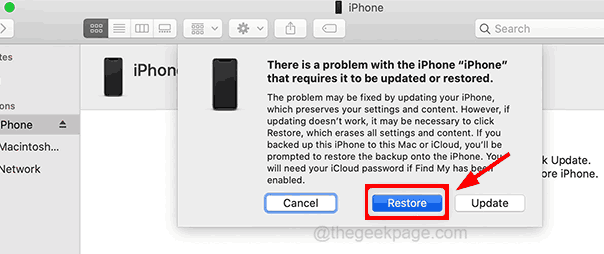
- « Perbaiki kamera iPhone tidak akan fokus [diselesaikan]
- Perbaiki speaker telepon android bukan masalah berfungsi »

